用PPT2010制作电子相册课件
如何制作电子相册

如何制作电子相册如何制作电子相册相册视频制作软件使用方法随着数码产品的不断升级与普级,现在几乎任意一部手机都可以拍照,走到哪里拍到哪里,拍的照片是越来越多,但光放在那里又没啥作用,扔了又可惜,洗成照片也没必要。
这么纠结……那不如把这些照片都做成电子相册吧,很好的保管了不说,还顺带美化了照片,等到需要的时候再拿出来欣赏一下。
制作电子相册需要的软件很简单:任何版本的Powerpoint和狸窝照片制作视频软件(又名狸窝PPT转换器)即可完成~打开Powerpoint(小编使用的是Powerpoint2010版),把想要做成电子相册的照片导入ppt,随便你想导入多少张都可以。
点击菜单栏“插入”,“相册”,从本地磁盘批量选中照片点击创建。
导入之后,您会发现,很多照片的尺寸不统一、横竖交叉着,而且照片背景是空白一片,如果就这样做出来的相册是非常不美观的,此时我们可以为照片添加一个背景图片,并调整好每张照在幻灯片页面的布局,一个幻灯片页面可放单张或多张照片,根据个人喜好而定。
为每一张幻灯片设置一种切换特效。
依次选中幻灯片,然后在“切换”中为每一张幻灯片都选择上任意一种切换效果,这样幻动片相册在播放的时候就会更生动。
Powepoint2010里面还有丰富的动画效果,动画路径等都可以自定义设置,如果刚刚的切换效果还不能让您满意,那就再为每一张照片都添加上动画效果吧~动画效果分别有进入动画、强调动画及退出动画动画效果如果觉得满意了,就可以保存ppt文档,保存之后的ppt文档还不是相册视频,我们需要将它转换成视频格式。
打开狸窝PPT转换器,把我们保存好的ppt文档通过“添加”按钮,导入软件。
点击“自定义”按钮,选择背景音乐选项,为我们的视频相册添加一段动听的背景音乐,狸窝PPT转换器比Powerpoint添加背景音乐的功能要更强大些,因为它对音乐格式不限制,随便什么格式的音频都可以直接添加。
设置视频相册的视频格式,通常的移动设备都能支持mp4格式的播放,若是用于网络传输,分享给朋友的话,建议使用flv格式,若您有刻有刻碟的需要,也可直接选择输出DVD视频格式。
PPT2010如何制作电子相册图文教程
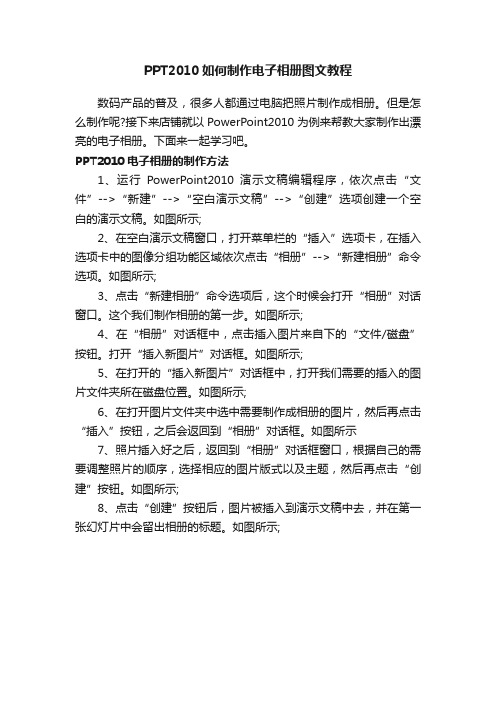
PPT2010如何制作电子相册图文教程
数码产品的普及,很多人都通过电脑把照片制作成相册。
但是怎么制作呢?接下来店铺就以PowerPoint2010为例来帮教大家制作出漂亮的电子相册。
下面来一起学习吧。
PPT2010电子相册的制作方法
1、运行PowerPoint2010演示文稿编辑程序,依次点击“文件”-->“新建”-->“空白演示文稿”-->“创建”选项创建一个空白的演示文稿。
如图所示;
2、在空白演示文稿窗口,打开菜单栏的“插入”选项卡,在插入选项卡中的图像分组功能区域依次点击“相册”-->“新建相册”命令选项。
如图所示;
3、点击“新建相册”命令选项后,这个时候会打开“相册”对话窗口。
这个我们制作相册的第一步。
如图所示;
4、在“相册”对话框中,点击插入图片来自下的“文件/磁盘”按钮。
打开“插入新图片”对话框。
如图所示;
5、在打开的“插入新图片”对话框中,打开我们需要的插入的图片文件夹所在磁盘位置。
如图所示;
6、在打开图片文件夹中选中需要制作成相册的图片,然后再点击“插入”按钮,之后会返回到“相册”对话框。
如图所示
7、照片插入好之后,返回到“相册”对话框窗口,根据自己的需要调整照片的顺序,选择相应的图片版式以及主题,然后再点击“创建”按钮。
如图所示;
8、点击“创建”按钮后,图片被插入到演示文稿中去,并在第一张幻灯片中会留出相册的标题。
如图所示;。
巧用PPT让图片变成电子相册

巧用PPT让图片变成电子相册
一、PPT制作电子相册
1、导入图片
首先我们打开PPT,然后点击【插入】——【相册】,选择【新建相册】,在弹出的窗口中点击文件/磁盘】,将我们电脑里的图片添加进来~
2、添加动画
然后我们在【切换】中给每一张PPT添加自己喜欢的动画效果~这里的动画效果就是我们图片和图片之间的转场效果~
3、导出为视频
接下来就是见证奇迹的时刻啦!我们点击【文件】——【导出】——【创建视频】,然后对视频的分辨率和播放速度进行设置,最后把视频导出即可。
这样我们就得到一个精美的视频相册了!超级棒有没有!
二、软件制作电子相册
1、下载软件
如果想在手机上制作电子相册的话要怎么做呢?那也很简单~我们在手机里下载一个【照片视频】APP即可~
2、选择模板
这个软件里有超多精美的电子相册模板,像抖音上很火的快闪视频、卡点视频在这里都能找到,我们选择自己喜欢的一个模板,将手机里的照片添加进来~
3、一键制作
然后点击【一键制作】,这样我们就得到一个照片视频。
用PPT制作电子相册讲课课件

答 一 答
2
能不能让相册生动而且又有背景音 乐和文本呢?
第 一 部 分:导 入 图 片
• 同学们是否还记得怎么往PPT 里面插入图片吗?
单张图片插入的缺点
• 大小不规范 • 位置不定 • 操作麻烦要反复调整
批量导入图片方法
• (1) 首先启动PowerPoint,执行“插入”菜单下的“图 片”→“新建相册”命令,打开“相册”对话框.
背景音乐的添加
• 选择“小喇叭”图标→右键→编辑声音对象→幻灯片放映时隐藏声音图 标。 • 再选择音乐图标→鼠标右键→自定义动画→效果选项→效果→停止播放 →选择在()幻灯片之后,里面有好多选项,可以自己去选择。
再右击小喇叭
保存文档
最后我们过了多少关斩了多少将?还有一将没有斩,是什么? 对!最后我们要对我们制作的电子相册进行保存,执行 “文件”菜单 下的“另存为”命令,在弹出的“另存为”对话框中选择演示文稿的保存 位置,输入演示文稿的名称,并将文件的保存类型选为“PowerPoint放 映”,再单击“保存”按钮即可。
最 后 总 结
• 通过本次培训我们学会了如何使用幻灯片的相册功能制作 一个简单的而精美的电子相册,并为相册添加文本和背景 音乐。
课 后 作 业
• 请各位结合本节课的内容和以前学习过的幻灯片技术,制 作一个电子相册,加油哦!
批量导入图片方法
• (2) 选择相片的来源,单击“文件/磁盘”按钮。找到要制作成 电子相册的图片,选中单击插入。
批量导入图片方法
单击创建,看我们已经成功把图片导进了幻灯片.这样首 关告捷斩下一将,是不是很简单?
第 二 部 分:相册格式调整
2.1 亮度、对比度
2.2 图片顺序、旋转 2.3 选择显示图片的板式和相框和模板
电子相册制作课件

6. 编辑、美化内页:教师设计任务:设置照片的动画效果;在页面上添 加动态文字;设置页面的动画效果。学生分组实践,然后学生结队分享。 教师点评。(10分钟)
7.编辑封面和封底:学生分组对照书设计,设计时要具有个性化及 新颖性。(8分钟) 8.插入背景音乐:学生分组合作完成,且音乐要符合相册主题。(2分钟)
七.教学总结
9.生成电子相册文件:首先必须保存相册的编辑文件,再生成电子 相册 (3分钟) 10.进一步修改,美化电子相册:(3分钟) 11.学生展示自己的作品:学生之间相互做诤友,老师点评.(4分钟)
我的电子相册的内容:
相册组成 封面
照片文件名
文字
内页1
内页2
内页3
封底
我为相册准备的音乐文件是
,其来源是
返回
制作电子相册
发现美
照
捕捉美Hale Waihona Puke 片故创造美
事
把这种美凝聚下来,
储存下来
软件:
Movie Maker PPT 会声会影 Flash 幻灯相册制作工具 PhotoStory
七、教学过程
1.新课导入 :请学生欣赏电子相册(2分钟)
2.学生展示素材:分组展示《快乐的我》(2分钟)
3.规划电子册:确定电子相册的结构;设计电子相册的内容。(分 组展示各组电子相册的内容) (3分钟) 4.安装软件:教师下发PocoMaker软件,学生安装(2分钟)
如何用PPT做电子相册
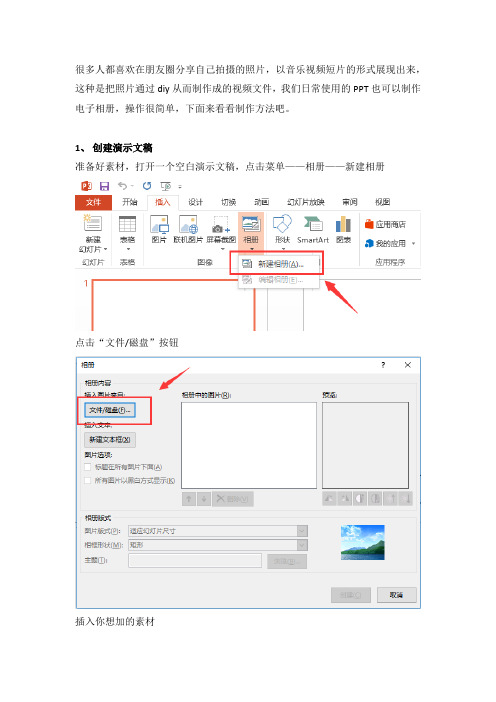
很多人都喜欢在朋友圈分享自己拍摄的照片,以音乐视频短片的形式展现出来,这种是把照片通过diy从而制作成的视频文件,我们日常使用的PPT也可以制作电子相册,操作很简单,下面来看看制作方法吧。
1、创建演示文稿
准备好素材,打开一个空白演示文稿,点击菜单——相册——新建相册
点击“文件/磁盘”按钮
插入你想加的素材
插入素材后,点击“创建”,会新建一个包含你所插入素材的演示文稿。
2、设置切换效果
点击“切换”选项,在右边的[计时]框中,设置你的换片方式。
3、插入背景音乐
在菜单栏的“插入”选项——选择“音频”——[PC上的音频],插入背景音乐。
4、导出视频
将你的PPT另存为视频格式即可。
这样简单的电子相册就制作完成了。
另外如果想要制作动态效果更丰富的电子相册,还可以使用万彩影像大师。
软件自带较多的模板和素材,可以直接套用模板,导入图片,编辑加入动画特效,添加背景音乐,就可以快速免费输出一个效果不错的电子相册了,小白也能轻松制作出高大上的电子相册了。
用PPT制作电子相册

做相册步骤
第一步:
1、鼠标右键点击桌面——新建——PPT演示文稿——启动PPT。 2、点击“插入——相册——文件磁盘”命令。
第二步:
1、点击“文件磁盘”按钮——打开“插入新图片”对话框。 2、通过按“查找范围”左侧的位置按钮,定位到相片所在的文 件夹。
第三步:
选中需要制作成相册的图片——插入——添加删除 图片和调整图片的上下位置。
下节课要求: 第一组:在第一张相册上插入声音;
第二组:设置声音属性,达到所有照片 均有声音的效果。
第四步:
设置相册板式——图片板式——相框属性——创建。
第五步:
动画效果设置:点击切换——动画效果 。
第六步:
文件——保存并发送——创建视频——设置时间
第七步:
创建视频——弹出“另存为”对话款框——选择保存在 容易找到的地方,比如:桌面。
让我们一起来制作
册中插入 声音文件
用PowerPoint2010建立电子相册

用PowerPoint2010建立电子相册教你在PowerPoint2010中建立个人的电子相册照片能够很好的保存我们对以前生活的美好记忆,也能记录平时的点点滴滴。
不少人都喜欢拍照,然后把大量的相片存放到一个相册中。
下面,就来教大家PowerPoint2010里面电子相册的制作过程。
进入查看更多《PPT制作电子相册全攻略》操作步骤启动PowerPoint2010,点击菜单栏--插入--相册--新建相册。
弹出相册对话框,点击文件/磁盘按钮,选取本地的几张相片,打开。
通过上下箭头可以调整相片出现的顺序,不喜欢的也可以删除掉。
下方相册版式模块中我们可以设定同时显示的张数,以及相框的样式。
点击创建按钮新的相册生成了,会自动产生一个白色背景的封面。
只有简单的几个字。
封面的设计不能大意,这样会影响到相册的第一感觉。
右击空白处,选择设置背景格式。
在设置背景格式对话框中,点击颜色按钮,选择一种背景色,全部应用到整个相册中。
背景色填充好了,然后修改标题以及作者名称,设置为你喜欢的字型、颜色。
精美的相册怎么能没有好听的音乐?添加背景音乐更能体现出效果。
点击菜单栏--插入--音频。
在弹出的选项框中选取一首歌曲当做背景音乐。
这时可以看到封面多了一个喇叭的图标,将它移动到封面之外,这样幻灯片放映的时候就不会显示图标。
下面是动画效果的设置了,点击菜单栏--切换--切换方案,里面有很多中效果可以选择,尽量给每张选取不同的效果,这样才不会单一。
在旁边的效果选项中可以设定效果的显示方式。
然后再是样式的设计,选中图片,点击格式--快速样式,选择一种。
好了,PowerPoint2010里面电子相册的制作方法就介绍到这里,基本上涵盖了大部分功能,大家可以任意搭配,这样制作出来的相册才能吸引人。
====================================== ===============================如何使用PowerPoint制作电子相册制作电子相册,你会使用什么工具呢?是使用会声会影或者premiere等专门的电子相册制作软件吗?还是网上大肆宣传的收费电子相册制作软件呢?其实制作电子相册,初手入门最好的制作软件咱们几乎每人电脑都有一台,那就是“powerpoint”——微软的Office 软件啦!用PowerPoint制作电子相册?如何使用PowerPoint制作电子相册呢?现在我以powerpoint2010为例,教给大家如何用powerpoint2010制作电子相册吧!1.打开powerpoint2010,软件自动新建一个空白的PPT幻灯片演示文稿,执行“插入→图片→新建相册”命令,打开“相册”对话框。
四年级下学期信息技术第3节制作电子相册(课件)

谢谢大家的聆听,再见!
认真观察电子相册,小组讨论后回答 下面两个问题:
1:电子相册中的背景、图片、幻灯片,制作过程 中?
一、打开PPT系统,创建新演示文稿并保存
⑴单击“开始”按钮→选择“程序”选项→单击 microsoft Office→单击powerpoint ,就打开ppt系 统。
⑵打开菜单栏中的“插入”选项→选择新建幻灯片单 击→我们创建演示文稿。
⑶单击工具栏“保存”按钮→输入文件名(座位号) 单击保存,此演示文稿保存在计算机里了
二、设置电子相册的背景颜色
打开菜单栏“设计”菜单→单击“背景” 菜单→选择配色方案→单击“编辑配色方案” →单击“更改颜色”→单击“确定”电子相册的背景就 设置好了。
四、创建第二、三张相册的内容 可根据自己上一张的经验进行创作第二和第三张
调整图片大小及边框的美化(也可用复制、粘贴方法 进行图片插入) 五、幻灯片放映展示学生的作品 单击菜单栏“幻灯片放映” →单击“从头开始” 赛一赛学生的作品,师生共评。小组之间比一比, 评出优秀小组进行奖励。
小结: 同学们今天有什么收获? 你们学会用PPT做电子相册了吗?
三、插入并美化图片
⑴打开菜单栏中的“插入”菜单→单击“图片”按钮 →双击图 片库中“自己喜欢图片”图片此时就插入到幻灯片中了。下一步 就调整图片大小及边框设置。
⑵单击刚刚插入的图片(选中) 单击菜单栏中的“格式”菜
单→单击“图片尺寸大小”输入图片高度一般12厘米、宽度15厘 米单击图片边框选择线型、线的粗细、线的颜色。
- 1、下载文档前请自行甄别文档内容的完整性,平台不提供额外的编辑、内容补充、找答案等附加服务。
- 2、"仅部分预览"的文档,不可在线预览部分如存在完整性等问题,可反馈申请退款(可完整预览的文档不适用该条件!)。
- 3、如文档侵犯您的权益,请联系客服反馈,我们会尽快为您处理(人工客服工作时间:9:00-18:30)。
新建相册的方法:
效果如图所示:
步骤7: 单击“创建”按钮,系统自动创建了仓鼠相册,
2、为幻灯片添加背景颜色:
菜单中选择“设置背景格式”命令。 选项中的“纯色填充”。
步骤1: 在要添加背景色的幻灯片上右击,从弹出的快捷
步骤2:在弹出的“设置背景格式”对话框中,单击“填充”
颜色框中单击所需的颜色。
步骤3:单击“填充颜色” 中的, “颜色”按钮,然后在 步骤4:单击“全部应用”按钮,演示文稿中所有幻灯片
• 同学们练习,相互讨论学习,不明 白的请教同学或老师。看谁制作的 相册最漂亮!
本课总结
• 通过本次课程我们学会了如何使用幻灯片的相册功能 制作一个简单的而精美的电子相册,并为相册添加名 称。希望同学们回去多加练习!
1、新建相册 2、为幻灯片添加背景颜色 3、Diy 4、学生作品展示 5、总结、
新建相册的方法: 步骤1:启动ppt2010软件,在 “插入”选项卡上的“图像”组
中,单击“相册”按钮,然后单击“新建相册命令”
步骤2:在弹出的“相册”对话框中,单击
出“插入新图片”对话框,如下图所示:
按钮,弹
新建相册的方法: 步骤3: 在“插入新图片”对话框中,选中要插入的图片文件。
答 一 答
想必大家平时都照 过相吧,照完了是 不是把它们集在一 起做成了相册呢?
Answer questions
那下面我们一起来欣 赏一组不一样的相册
和普通相册比起来有什么不同吗?
美观
生动
1、有主题和名字 2、有背景 3、有音乐 4、可以使相册动起来 5、可以添加精美元素
同学们想拥有这样的相册 吗?
均应用此颜色作为背景,如果只想对所选幻灯片应用此颜色, 则单击“关闭”按钮即可。
Diy:创建相册并为相册起个动听的名字,使演示 文稿更加完美,并保存文件。
• 系统会自动为电子相册添加一张标题页幻灯片,作为整个相册的首页。 你可以为自己的相册起一个动听的名字。直接打上相册名称,留下自 己的大名。
开始练习
按住ctrl(控制)键,然后分别单击选中的图片,就可以一次插 入多张图片。如图所示:
新建相册的方法:
所示:
步骤4: 单击“插入”按钮,返回“相册”对话框,如图
新建相册的方法:
的图片板式,如4张图片。 相框形状,如圆角矩形。
步骤5: 单击“图片板式”选中下拉箭头,从中选择喜欢
步骤6:单击“相框形状”选中下拉箭,从中选择喜欢的
